目录
- 1. 项目背景与简介
- 2. 工作原理与关键步骤
- 2.1 文件属性获取
- 2.2 排序算法与时间比较
- 2.3 UI显示与数据绑定
- 3. 系统设计方案
- 3.1 项目需求与功能描述
- 3.2 整体架构概述
- 4. 详细代码实现
- 4.1 获取文件列表
- 4.2 按照修改时间排序
- 4.3 RecyclerView显示文件列表
- 5. 代码解读与测试结果
- 5.1 代码解读
- 5.2 测试结果
- 6. 项目总结与体会
1. 项目背景与简介
在很多android应用中,需要管理和展示本地文件,例如文件管理器、日志查看工具等。对文件按最后修改时间排序展示,能让用户直观地了解文件的创编程客栈建或修改顺序,从而更方便地查找最新或最旧的文件。本文将介绍如何在Android平台上获取指定目录下的文件列表,并按照文件的修改时间先后顺序进行排序后显示在界面上。
2. 工作原理与关键步骤
2.1 文件属性获取
通过Java IO 或 Android API 获取指定目录下的所有文件。
对于每个文件对象,使用
File.lastModified()方法获取最后修改时间(毫秒值)。
2.2 排序算法与时间比较
利用Java提供的
Arrays.sort()或Collections.sort()方法对文件列表进行排序。自定义排序比较器,根据
File.lastModified()的返回值对文件进行升序或降序排序。
2.3 UI显示与数据绑定
排序后的文件列表可以通过Adapter绑定到RecyclerView或ListView中显示。
每个列表项展示文件名、修改时间等信息,让用户能够直观地看到文件按时间排序后的结果。
3. 系统设计方案
3.1 项目需求与功能描述
获取文件列表:遍历指定目录下所有文件,并获取各文件的属性(包括修改时间)。
排序显示:对文件列表按照修改时间排序,支持升序或降序显示。
界面展示:利用RecyclerView显示排序后的文件列表,列表项包括文件名称和修改日期。
用户交互:用户可以点击文件列表项进行进一步操作,或切换排序顺序(可选)。
3.2 整体架构概述
系统主要分为以下模块:
数据层:通过File API获取文件列表,并使用Comparator进行排序。
逻辑层:封装文件排序和数据转换逻辑,转换为适合UI展示的数据格式。
UI层:通过RecyclerView和Adapter展示文件列表,并使用SimpleDateFormat格式化修改时间。
4. 详细代码实现
以下示例代码使用Java语言实现,展示如何获取指定目录下的文件,按修改时间排序,并通过RecyclerView显示文件名称和修改时间。你可以将此代码集成到你的Android Studio项目中。
4.1 获取文件列表
import java.io.File;
import java.util.ArrayList;
import java.util.List;
public class FileUtils {
// 获取指定目录下的所有文件列表(不递归子目录)
public static List<File> getFiles(String path) {
List<File> fileList = new ArrayList<>();
File dir = new File(path);
if (dir.exists() && dir.isDirectory()) {
File[] files = dir.listFiles();
if(files != null) {
for (File file : files) {
if (file.isFile()) {
fileList.add(file);
}
}
}
}
return fileList;
}
}
4.2 按照修改时间排序
import java.io.File;
import java.util.Collections;
import java.util.Comparator;
import java.util.List;
public class FileSorter {
// 升序排序(旧文件在前,新文件在后)
public static void sortFilesByTime(List<File> files) {
Collections.sort(files, new Comparator<File>() {
@Override
public int compare(File f1, File f2) {
long time1 = f1.lastModified();
long time2 = f2.lastModified();
return Long.compare(time1, time2);
}
});
}
}
4.3 RecyclerView显示文件列表
Adapter示例:
import android.view.LayoutInflater;
import android.view.View;
import android.view.ViewGroup;
import android.widget.TextView;
import androidx.recyclerview.widget.RecyclerView;
import java.io.File;
import java.text.SimpleDateFormat;
import java.util.List;
import java.util.Locale;
public class FileAdapter extends RecyclerView.Adapter<FileAdapter.FileViewHolder> {
private List<File> fileList;
private SimpleDateFormat sdf = new SimpleDateFormat("yyyy-MM-dd HH:mm:ss", Locale.getDefault());
public FileAdapter(List<File> fileList) {
this.fileList = fileList;
}
@Override
public FileViewHopAihjaVlder onCreateViewHolder(ViewGroup parent, int viewType) {
View view = LayoutInflater.from(parent.getContext()).inflate(android.R.layout.simple_list_item_2, parent, false);
return new FileViewHolder(view);
}
@Override
public void onBindViewHolder(FileViewHolder holder, int position) {
File file = fileList.get(position);
holder.text1.setText(file.getName());
holder.text2.setText("修改时间: " + sdf.format(file.lastModified()));
}
@Override
public int getItemCount() {
return fileList.size();
}
class FileViewHolder extends RecyclerView.ViewHolder {
TextView text1, text2;
public FileViewHolder(View itemView) {
super(itemView);
text1 = itemView.findViewById(android.R.id.text1);
text2 = itemView.findViewById(android.R.id.text2);
}
}
}
在Activity中的使用:
im编程port android.os.Bundle;
import androidx.appcompat.app.AppCompatActivity;
import androidx.recyclerview.widget.LinearLayoutManager;
import androidx.recyclerview.widget.RecyclerView;
import java.io.File;
import java.util.List;
public class FileListActivity extends AppCompatActivity {
private RecyclerView recyclerView;
private FileAdapter fileAdapter;
@Override
protected void onCreate(Bundle savedInstanceState) {
super.onCreate(savedInstanceState);
setContentView(R.layout.activity_file_list);
recyclerView = findViewById(R.id.recyclerView);
recyclerView.setLayoutManager(new LinearLayoutManager(this));
// 指定需要显示的目录路径
String path = "/sdcard/YourFolder";
List<File> files = FileUtils.getFiles(path);
FileSorter.sortFilesByTime(files);
fileAdapter = new FileAdapter(files);
recyclerView.setAdapter(fileAdapter);
}
}
对应的activity_file_list.XML布局文件可简单设置一个RecyclerView。
5. 代码解读与测试结果
5.1 代码解读
文件获取与排序
FileUtils.getFiles()函数遍历指定目录下的所有文件;FileSorter.sortFilesByTime()通过Comparator根据文件的最后修改时间对文件列表进行升序排序。UI显示
在FileListActivity中,利用RecyclerView和自定义Adapter将文件名称及格式化后的修改时间显示出来。日期格式化
使用SimpAihjaVpleDateFormat对文件的最后修改时间进行格式化,便于用户直观查看。
5.2 测试结果
应用启动后,会显示指定目录下的所有文件,按照修改时间从早到晚排列。
RecyclerView中每一项展示文件名称和对应修改时间,点击列表项可以扩展实现进一步操作(如打开文件)。
测试中确保SD卡读取权限已配置(如在AndroidManifest.xml中添加读取存储权限)。
6. 项目总结与体会
本项目详细介绍了如何在Android平台上实现文件pAihjaV按时间先后顺序排列显示。主要体会包括:
文件处理
利用Java File API获取文件列表,并通过lastModified()方法获取时间信息,为排序提供依据。排序算法
使用Collections.sort()和自定义Comparator 实现按修改时间的排序,简单高效。UI展示
利用RecyclerView和Adapter展示排序后的文件列表,并通过SimpleDateFormat格式化时间数据,使显示更为直观。系统扩展
此方案可扩展为支持点击打开文件、不同排序方式切换(如按文件大小、名称等)以及多目录文件管理等功能。
总体来说,该项目为Android应用中实现文件排序展示提供了一个完整的参考方案,对初学者理解文件处理、排序算法及RecyclerView数据绑定具有重要指导意义。
以上就是Android实现文件按时间先后顺序排列显示的示例代码的详细内容,更多关于Android文件按时间先后排列的资料请关注编程客栈(www.devze.com)其它相关文章!

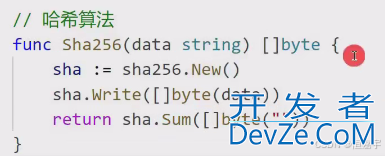
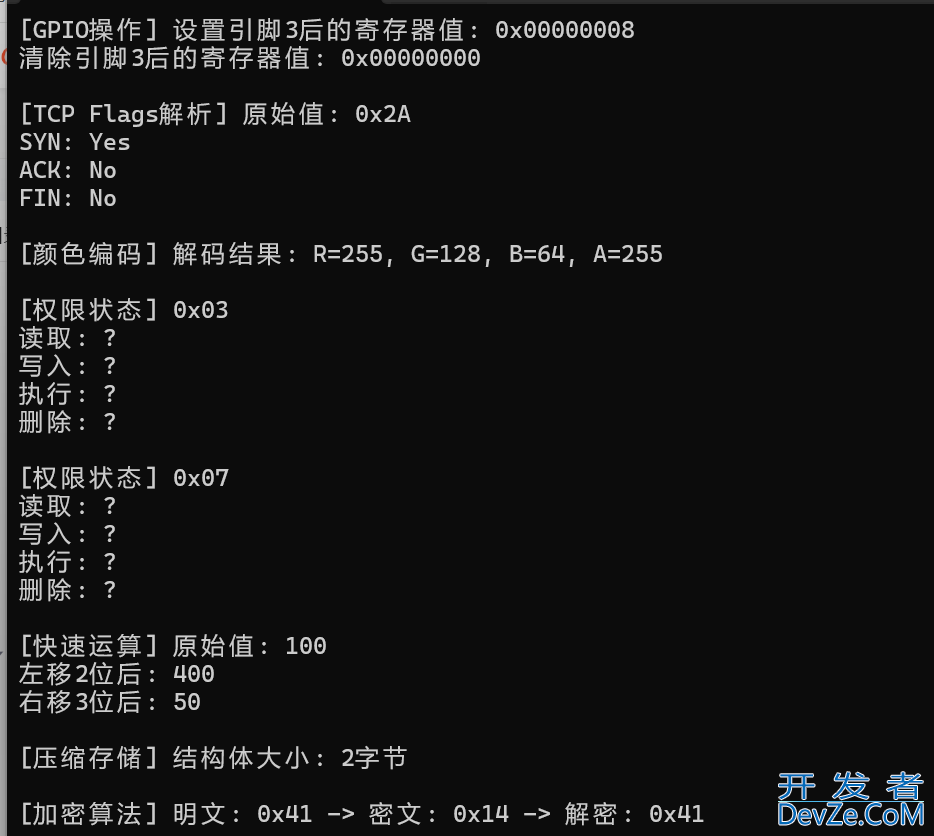

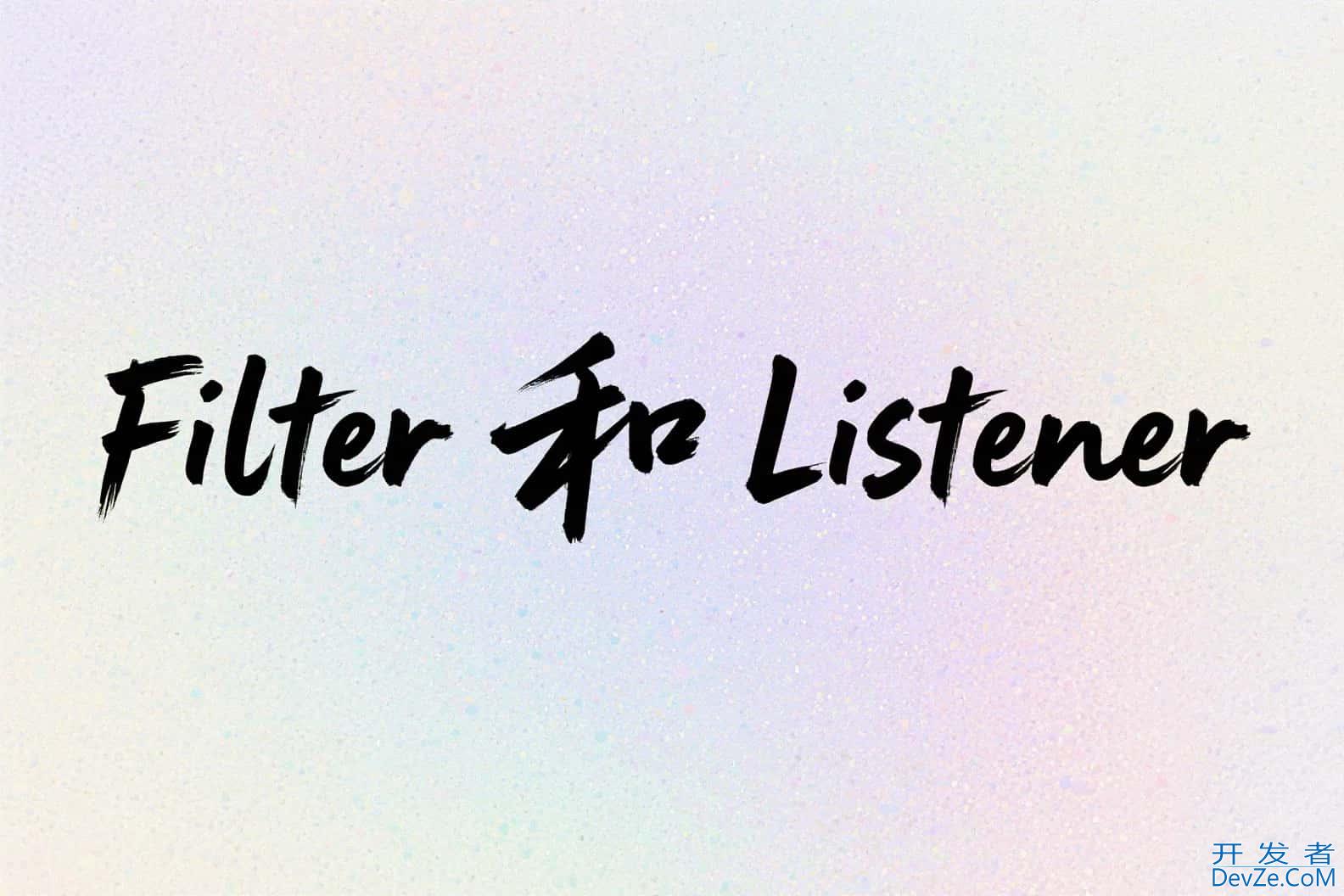
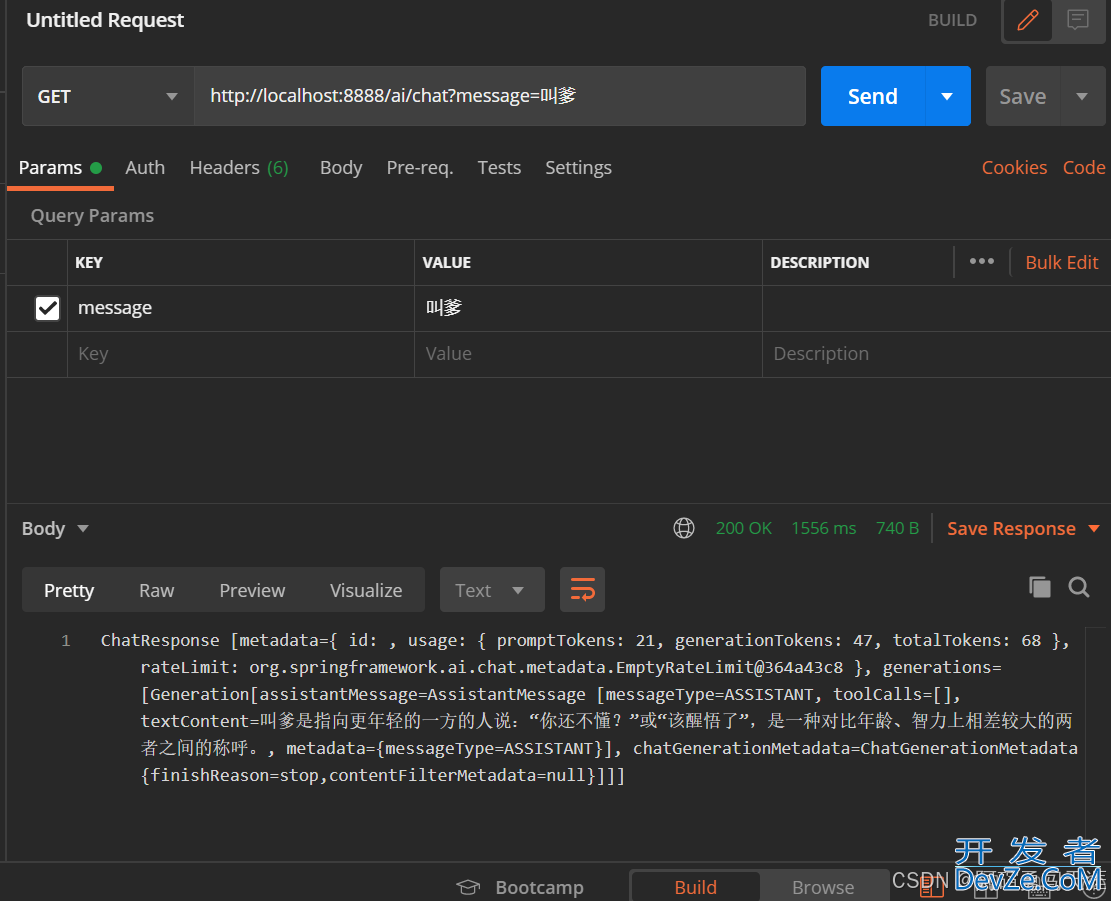
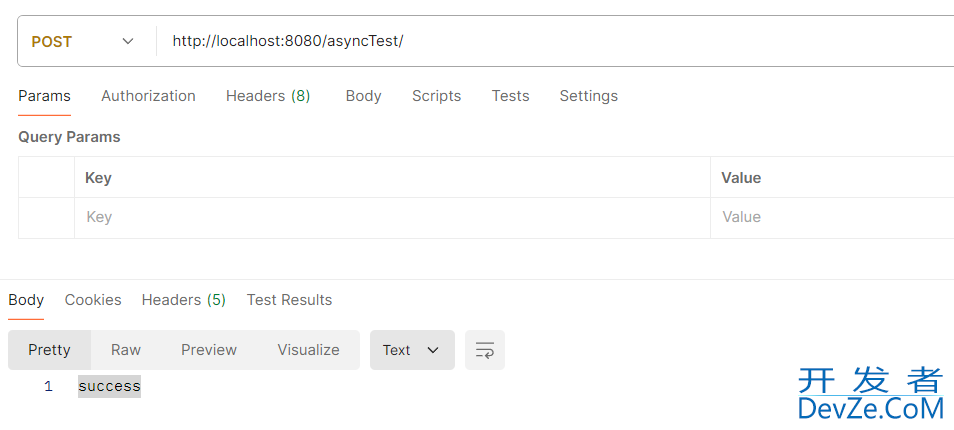
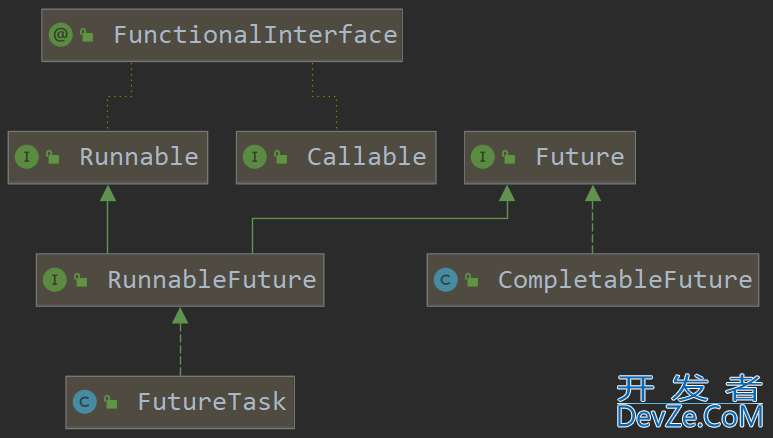
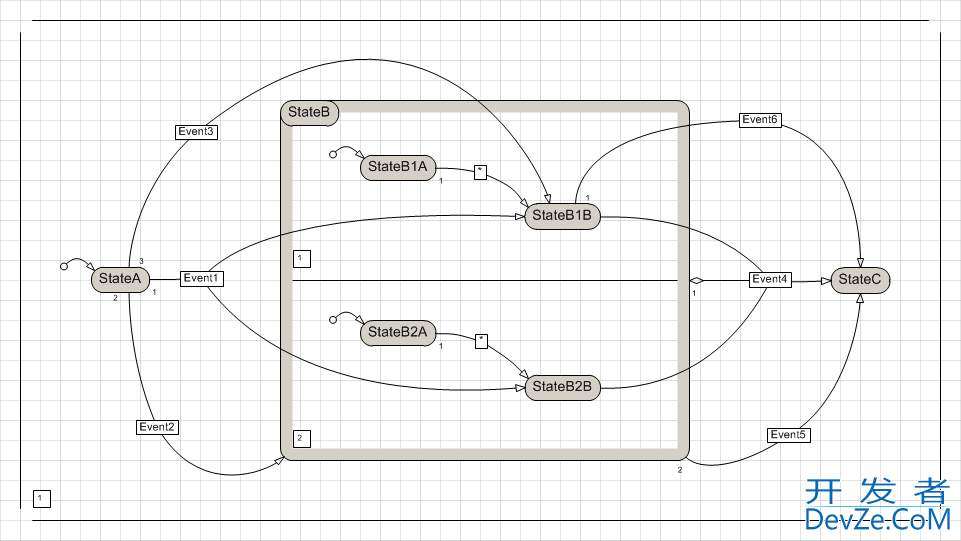
 加载中,请稍侯......
加载中,请稍侯......
精彩评论